概述
du 命令可用于查看磁盘占用空间,是对文件和目录磁盘使用空间的查看。du 是 disk usage 的缩写。
语法
该命令的语法如下:
du [选项] [文件或目录]
该命令支持的选项有:
| 选项 | 说明 |
|---|---|
| -a | 显示目录中所有文件和目录的大小 |
| -k | 以KB为单位显示文件大小 |
| -m | 以MB为单位显示文件大小 |
| -g | 以GB为单位显示文件大小 |
| -h | 人类可读,以易读方式显示文件大小 |
| -s | 只显示总和 |
| -c | 显示所有文件和子目录大小后,显示总和,在 total 行 |
| –max-depth=n | 指定统计子目录的深度为第 n 层 |
| –help | 显示帮助信息 |
| –version | 显示版本信息 |
注:显示结果的最后一行表示总大小。
使用
显示当前目录下所有文件的大小情况
如果要查看当前目录下所有文件的大小情况,只需要直接执行 du 命令即可,不需要任何选项参数:
du

以人类可读方式显示大小
如果想要展示出来的内容具有可读性,可以加上 -h 选项,就会为文件和目录的大小加上单位信息:
du -h

显示指定文件的大小
如果要显示指定文件的大小,可以用如下的命令格式:
# 语法
du 文件名
# 示例
du test.txt

显示指定目录的大小
如果要显示指定目录的大小,可以用如下的命令格式:
# 语法
du 目录名
# 示例
du test/
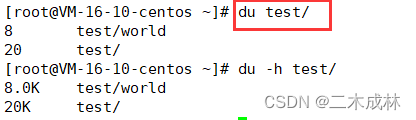
注:如果该目录下还有子目录,那么也会显示子目录的大小,并且是有多少子目录就会显示多少。
显示指定目录下所有文件的大小
可以显示指定目录下的所有文件和目录的大小,但不会深入到更深层的子目录中。格式如下:
# 语法
du -a 目录名
# 示例
du -a test/
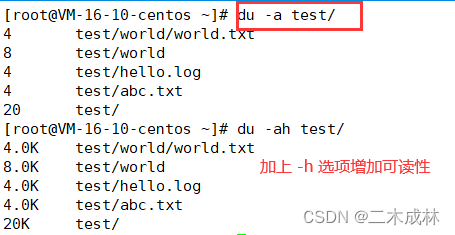
仅显示总大小
我们可以查看某个目录的总大小:
# 语法
du -s 目录名
# 示例
du -s test/

显示当前目录下各个子目录所使用的大小
如果想要指定层次下各个子目录的大小,可以使用 --max-depth 选项,该选项会指定显示的层次:
# 语法
du --max-depth=层次 目录名
# 示例
du --max-depth=1 /root/


